Загрузить PDF
Загрузить PDF
Смартфоны позволяют легко и быстро выполнить практически любую задачу, включая покупку и оплату товаров. С помощью iPhone можно отсканировать штриховой код любого товара и узнать стоимость или другие сведения. Сканировать штриховой код с помощью iPhone очень просто и такое действие станет крайне полезным, когда вы в следующий раз отправитесь в магазин.
Шаги
-

1
Откройте магазин приложений App Store. Нажмите иконку App Store на домашнем экране iPhone. Здесь можно загрузить различные мобильные приложения специально для устройств с системой iOS.
-

2
Найдите сканер штриховых кодов. Нажмите на строку поиска в верхней части экрана App Store и введите “штрих-код сканер”. В списке результатов поиска отобразится немало подобных решений. Выберите желаемый сканер штрих-кода и нажмите кнопку “Загрузить” рядом с названием, чтобы установить приложение на iPhone.
- Для загрузки будет доступно несколько вариантов. Не волнуйтесь о том, чтобы сделать верный выбор, так как все программы работают по одному принципу. Среди популярных приложений можно выделить ScanLife Barcode & QR Reader, Bakodo Barcode and QR Reader и Quick Scan Barcode Scanner.
-

3
Запустите приложение. Нажмите иконку установленного приложения на домашнем экране вашего смартфона. После того, как вы запустите приложение, откроется экран камеры.
- Все сканеры штриховых кодов используют встроенную камеру iPhone для считывания.
-

4
Направьте камеру смартфона на штриховой код. Убедитесь, что все элементы кода четко видны на экране. Удерживайте iPhone ровно, чтобы сканер правильно считал штрих-код.
-

5
Дождитесь, пока завершится сканирование. Приложение автоматически считает штриховой код, когда сможет сделать четкий снимок. Процесс занимает около двух секунд, после чего на экране будет отображаться такая информация, как название продукта, цена и сведения о производителе.
Реклама
Советы
- Для работы сканера требуется подключение к сети интернет.
Реклама
Об этой статье
Эту страницу просматривали 43 884 раза.
Была ли эта статья полезной?
Прошивка iOS 11 подарила владельцам iPhone возможность считывания кодов без помощи сторонних программ. Продукция Apple научилась самостоятельно распознавать зашифрованные объекты посредством камеры и отображать сокрытую графическую и текстовую информацию. Для этого нужно просто активировать соответствующую опцию в настройках, а затем поднести смартфон к QR.
Содержание
- Как сканировать QR-код на Айфоне в приложении Камера
- Как включить сканер на Айфоне через Пункт управления
- Как отсканировать QR-код на телефоне Айфон через 3D Touch
- QRScanner и другие приложения
- Почему код не читается в Айфоне и что делать
Функция по активна по умолчанию. Если она дезактивирована, следуйте инструкции:
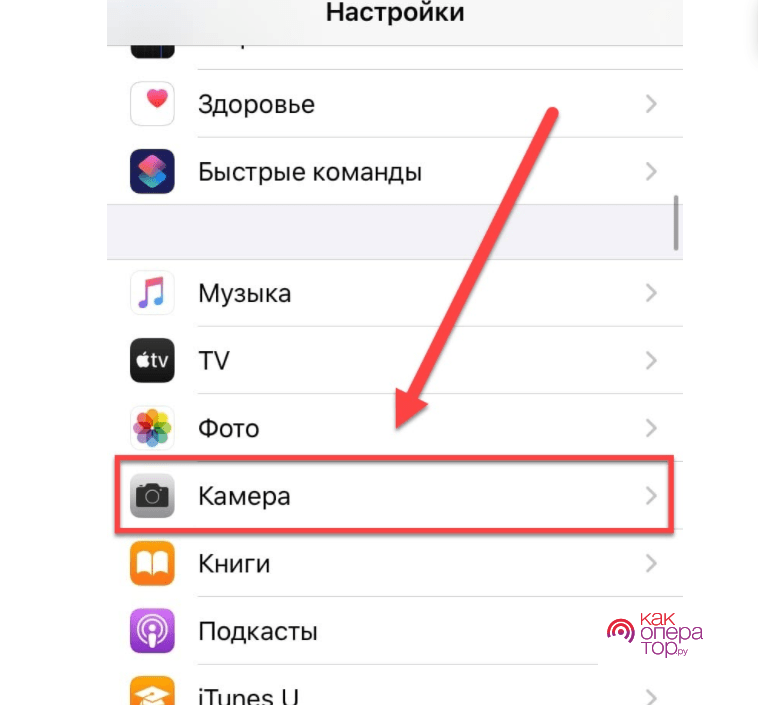
- Зайдите в «Настройки».
- Откройте раздел «Камера».
- В списке найдите пункт «Сканирование QR-кода».
- Свайпом вправо передвиньте ползунок.
Если подсветка стала зелёной, всё сделано правильно.
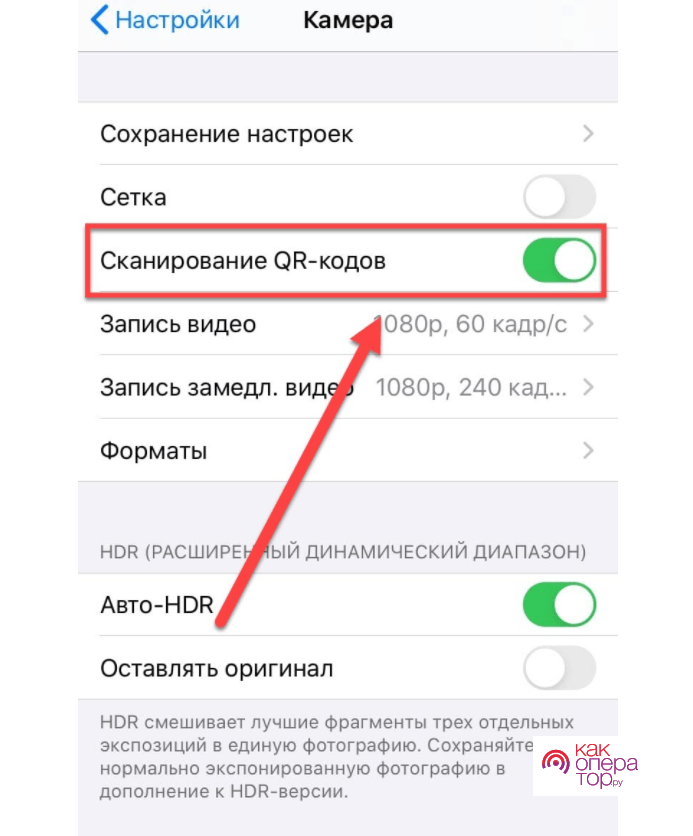
Если опция изначально была активна, то сделайте так, чтобы iPhone счел матричную комбинацию. Для этого:
- Откройте «Камеру» в Пункте управления (также её можно запустить с экрана блокировки и через рабочий стол).
- Переключитесь на основную камеру.
- Поднесите смартфон к коду.
- Дождитесь уведомления, что устройство видит и может распознать объект.
- Нажмите на уведомление, чтобы перейти по ссылке, связанной с QR-кодом.
Как включить сканер на Айфоне через Пункт управления
Для запуска функции владельцам iPhone X достаточно свайпнуть вверх и нажать на иконку кода. На безрамочных устройствах для активации сканера нужно провести пальцем вниз по правой стороне экрана, а затем щёлкнуть по изображению QR. Манипуляции будут успешны при условии, что ридер не дезактивирован в Пункте управления.
Чтобы активировать его, придерживаетесь инструкции:
- Зайдите в «Настройки».
- Перейдите в «Пункт управления».
- Выберите «Настроить элементы управления».
- Прокрутите вниз, чтобы добавить распознавание кода.
- Нажмите «плюсик» напротив «Сканировать QR-код».
Устройство готово к распознаванию кодов. Просто наведите телефон на изображение, потяните на заблокированном экране шторку и нажмите на соответствующий виджет. После этого откроется камера и моментально считает зашифрованные данные. Результат сканирования отобразится в уведомлении.
Как отсканировать QR-код на телефоне Айфон через 3D Touch
В некоторых моделях функция не предусмотрена. На современных устройствах реализовано решение Haptic Touch. Если Айфон старой версии, то откройте Центр управления.
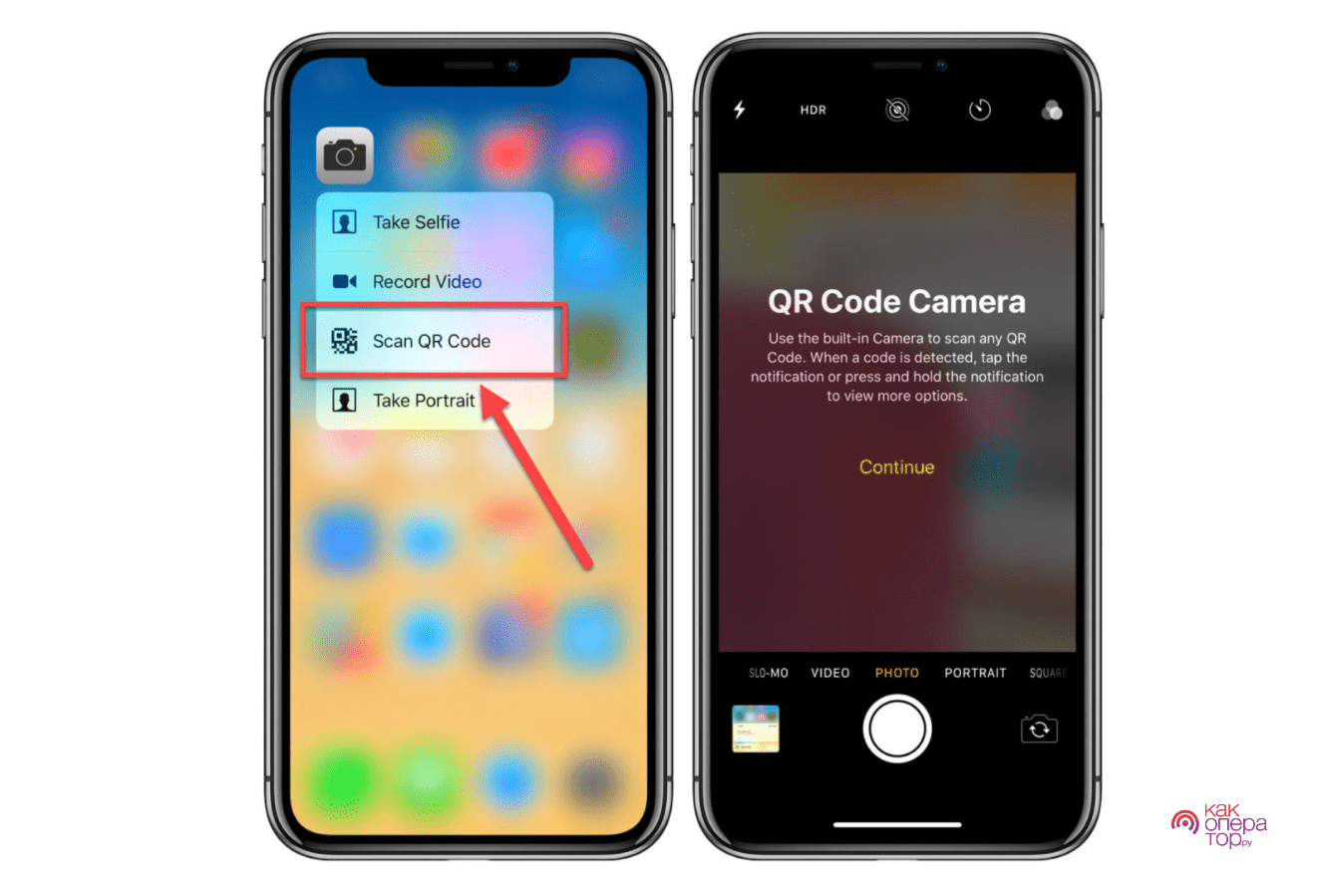
После появления меню выберите в нём «Сканирование QR-кода». Нажатие откроет камеру, готовую к распознаванию закодированной информации.
QRScanner и другие приложения
Для iPhone и IPad постоянно выпускаются сканеры. Некоторые из них умеют только считывать, другие могут похвастаться широким набором дополнительных опций. Например, существуют приложения, способные отличить «хороший» код от вредоносного.
QR Code Reader & QR Scanner
До недавнего времени решение было платным и стоило около 5 долларов. Затем разработчик поменял подход к делу: убрал ограничения доступа и сделал весь функционал бесплатным. Примечательно то, что после перехода на новый формат в приложении не появилась реклама.
Прочие особенности и преимущества сканера:
- распознаёт разные коды;
- после сканирования можно перейти на сайт продавца и узнать информацию о товаре;
- молниеносное считывание;
- можно провести сканирование, не имея доступа к интернету;
- есть встроенный фонарик, позволяющий считывать объекты при недостаточном освещении.
Приятный бонус – возможность просмотра истории. Журнал упорядочен по времени активности и позволяет быстро найти нужный адрес или телефон.
Kaspersky QR Scanner
Продукт от широко известного разработчика антивирусных утилит. В отличии от других сканеров, этот призван обеспечить владельцу Айфона наивысший уровень безопасности в сети. Программа умеет выявлять зашифрованный вредоносный контент и предотвращает автоматический переход на ненадёжные сайты.
Информационная база по опасным ресурсам постоянно обновляется, благодаря чему приложение сохраняет свою актуальность даже при появлении новых способов кибер-мошенничества.
Один из наиболее весомых «плюсов» продукта – его гибкость. Если пользователь уверен в том, что ему необходимо перейти по закодированный ссылке, он сможет проигнорировать предупреждающее уведомление. Другие преимущества сканера:
- адаптивность (решение подстраивается под активность конкретного человека);
- чтение визитных карточек с авто сохранением контактных данных;
- считывание QR-кодов на маршрутизаторах с последующим получением доступа к интернету;
- отсканированные ссылки и изображения сохраняются на смартфоне;
- можно увидеть рейтинг благонадёжности компании, сформировавшей код.
Решение находится в свободном доступе, его можно найти на официальном портале Лаборатории. Платить за скачивание и использование не нужно.
QR Code Reader
Простой и удобный продукт, разработанный TapMedia Ltd. Ридер находится в свободном доступе, но содержит платный контент. Заплатить придётся за расширение базового функционала, которого обычному пользователю будет более чем достаточно. Возможности и особенности программы:
- поддержка штрих-кодов и QR-кодов;
- распознавание PDF;
- сканирование документов, чеков;
- возможность подгонки размеров считанных файлов;
- возможность создания собственных матричных комбинаций и их обработка (изменение фона, формы и некоторых других параметров);
- чтение судоку;
- добавление в контакты считанных телефонов и адресов;
- сканер NFC.
При запуске QR Code Reader камера открывается автоматически, но считывание происходит только в том случае, если приложение распознаёт код. При возникновении сложностей попробуйте считать другой QR, при этом не покидайте комнату и не меняйте освещение. Если всё получится, значит, с высокой вероятностью приложение несовместимо с конкретным объектом. Альтернативное объяснение происходящему: проблема кроется в самой матричной комбинации.
В случае удачной обработки QR-кода, содержащего URL-адрес, переход по ссылке произойдёт автоматически. Но только при условии, что пользователь установил браузер по умолчанию. Если нет, тогда на экране появится уведомление с вариантами браузеров. Просто выберите подходящий, и телефон откроет зашифрованную веб-страницу.
Приложение для Айфона 13
В iOS 13 предусмотрена своя программа для сканирования QR-кодов. Её не нужно скачивать через App Store и нельзя найти на рабочем столе. Она добавлена в Пункт управления. Последовательность действий для её запуска:
- Переходите в Настройки и заходите в Пункт управления.
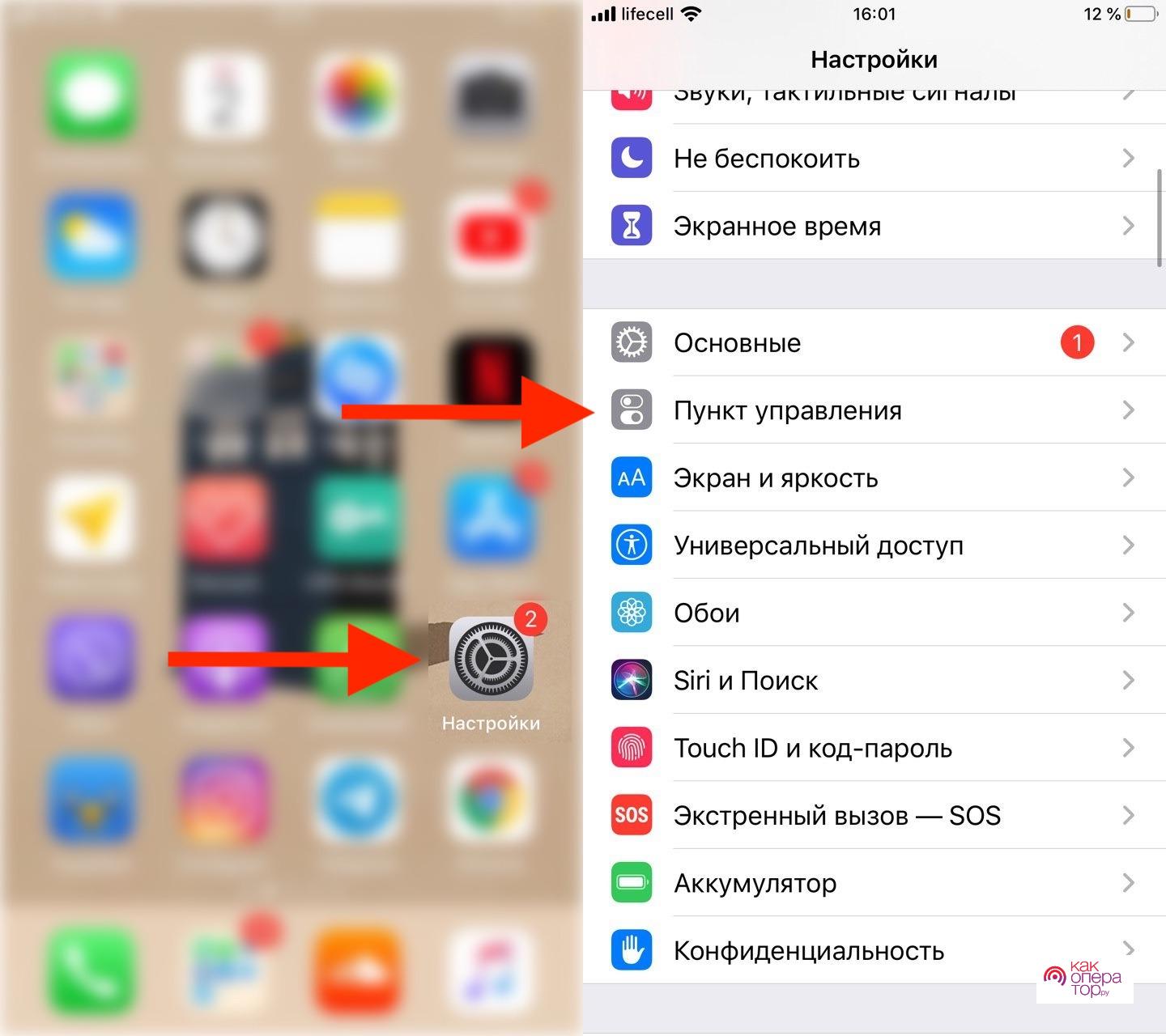
- Жмёте на Настроить элементы управления, а затем – на плюсик напротив Сканер QR-кода.
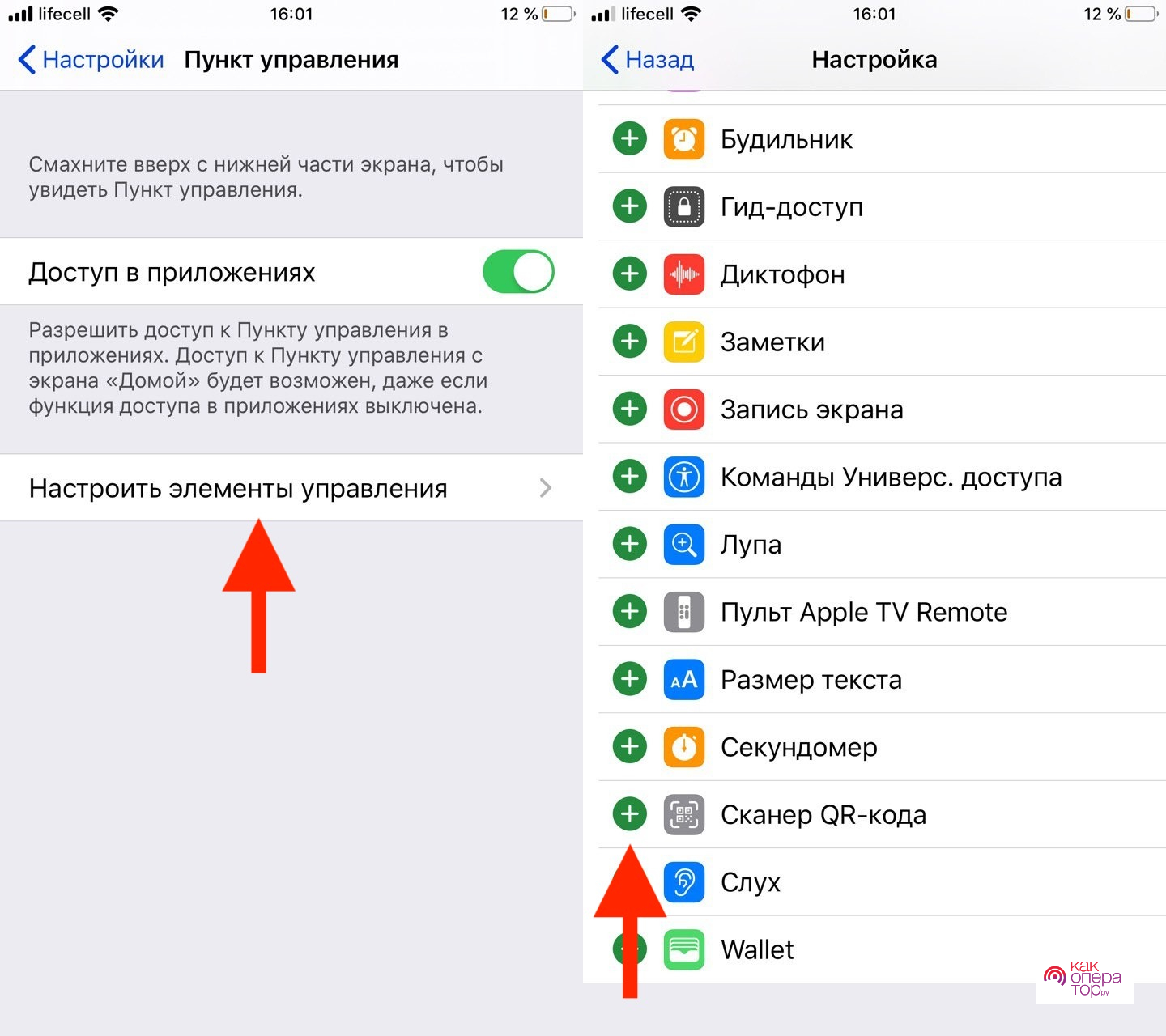
- Нажимаете кнопку QR-кода и подносите телефон к объекту, который нужно отсканировать.
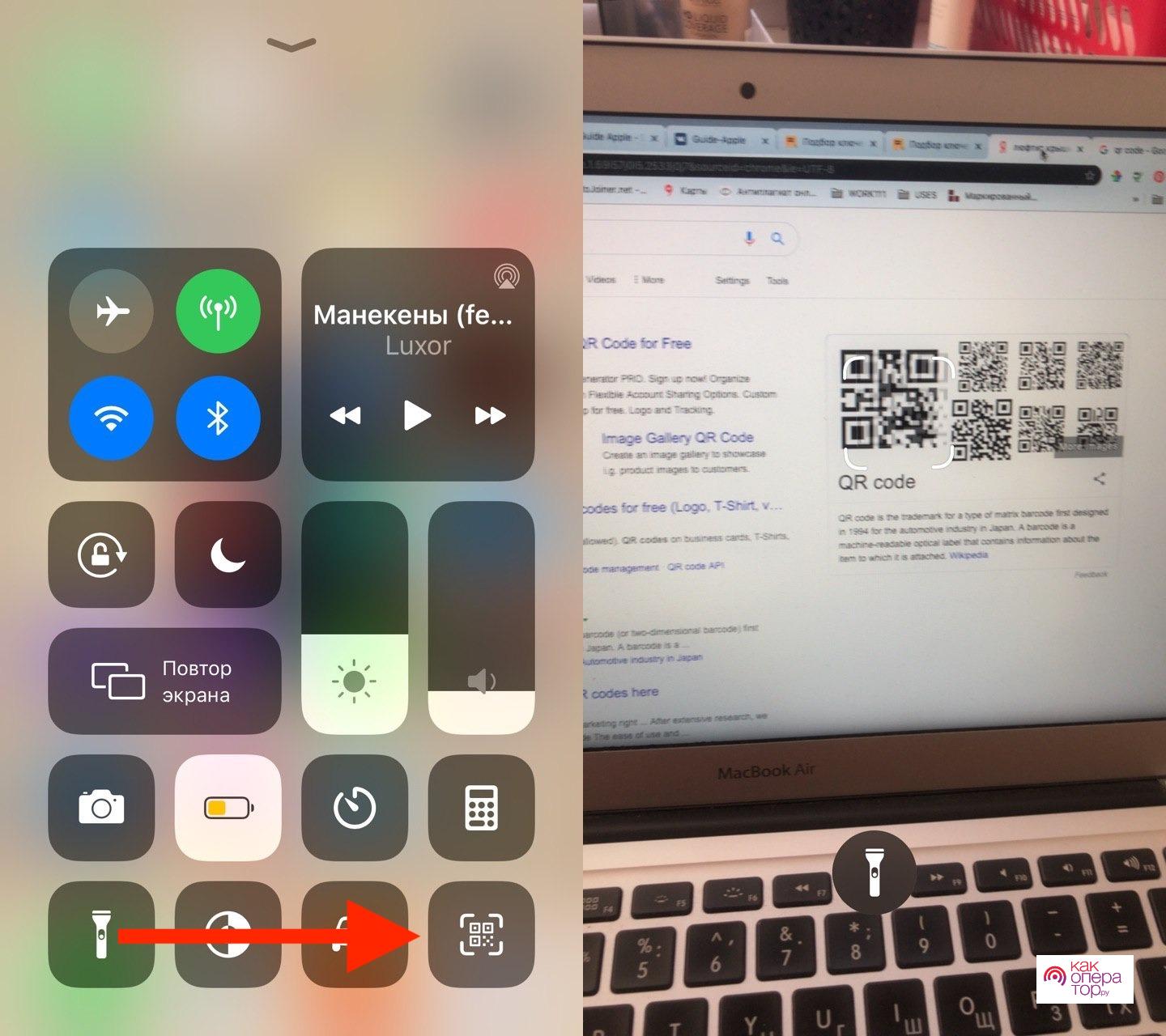
QR-код подхватывается и открывается автоматически. Если в помещении слишком темно для считывания, воспользуйтесь фонариком. Его иконка появляется на экране автоматически.
FastQR
Ещё один представитель бесплатных и понятных приложений для сканирования кодовой информации. Дизайн у программы максимально лаконичный. Первая страница позволяет считать объект, а вторая по факту является журналом. Здесь хранятся данные о прошлых сеансах. Благодаря интегрированной в программу истории пользователь без труда сможет найти ссылку на полезный ресурс или нужный контакт, как бы давно не был считан код. При необходимости историю переходов можно будет подчистить.
QrScan
Ридер распознаёт все распространённые штрих-коды и QR-коды, помогает открыть и отформатировать скрытый документ. Отличительная особенность сканера заключается в том, что он показывает стоимость считываемого товара в различных интернет-магазинах. Помимо цены можно будет увидеть всю предусмотренную законом информацию. Точный перечень данных зависит от категории продукта.
Также решение позволяет создавать различные коды, но загрузить программу могут только владельцы Айфон 11.0 и более поздних версий.
Приложение платное. При первом же запуске появится предложение приобрести доступ. Стоимость пакета зависит от сроков. Самый дешёвый вариант обойдётся в несколько долларов и позволит пользоваться программой на протяжении 1 недели. При необходимости можно будет купить месячную или годовую подписку с возможностью дальнейшего продления.
Почему код не читается в Айфоне и что делать

Александр
Мастер по ремонту гаджетов
Задать вопрос
Мой смартфон не считывает код ночью, это нормально?

Да. В темноте с задачей могут не справиться даже флагманские устройства. Перед считыванием убедитесь, что в помещении достаточно светло. При необходимости примените фонарик или вспышку, но не забывайте о том, что предметы с глянцевой поверхностью нельзя снимать и сканировать при помощи вспышки.
Я намочила этикетку. Сможет ли мой Айфон считать с неё код?

Любые дефекты, будь то некачественная печать или механическое повреждение носителя, ухудшают качество прочтения вплоть до полной невозможности проведения сканирования. В идеале изображение должно быть чётким, контрастным и недеформированным.
Перепробовал все возможные варианты, но так и не смог прочитать штрих-код. Ни одно приложение не помогло. Что мне делать?

Иногда зашифрованные данные в принципе не поддаются прочтению конкретным гаджетом. Так бывает, когда документ или ссылка содержат в себе спецсимволы. Попробуйте применить другое устройство или найти продукт с аналогичным кодом.
Мне нужно прочитать код, но он меньше квадратика. Что мне делать?

Если изображение с закодированной информацией меньше 1 см, сканирование не представляется возможным. Для прочтения QR должен помещаться в границы квадрата.
На чтение 3 мин. Просмотров 4.8k. Опубликовано 13.10.2018
Приложения для сканирования штрих кодов на Айфон позволят вам получать информацию о товарах и продуктах. Встроенный инструментарий операционной системы iOS не предусматривает взаимодействия с штрих-кодами, только с QR.
За дополнительными техническими новшествами придется обращаться к цифровому магазину App Store, где, как подсказывает практика, выбор подходящего программного обеспечения для сканирования штрих кодов достаточно скромный.
И главная тому причина – сложности с постоянным обновлением обширный информационной базы. Бесплатно никто не спешит переписывать тысячи штрих-кодов, а потому остается работать с теми предложениями, которые остались доступны:
Содержание
- Barcode
- Barcode x Scanner
- QR Code
Barcode
Скачать в AppStore
Разработчики из Cocologics новички в жанре, но внимание от сообщества заслужили мгновенно. И главная тому причина – нестандартный симбиоз возможностей.
Barcode с легкостью взаимодействует с QR и матричными кодами на Айфоне, распознает штрих-коды, понимает, какую информацию стоит сохранить (к примеру, обнаруженные телефонные номера, адреса или позиции на глобальной карте), какую – пробить по доступной базе данных, а какую – тут же передать друзьям через SMS или же социальные сети и мессенджеры.
Взаимодействовать с Barcode легче, чем кажется на первый взгляд. Стоит открыть приложение, выдать доступ к камере, а дальше начинается магия. Полезная информация находится автоматически, а остальная – отсеивается и пропадает из вида.
Из дополнительных преимуществ помощника – минимальное количество рекламы (место не нашлось даже баннерам), интуитивный интерфейс, исключающий долгую и неудобную навигацию, целая серия дополнительных надстроек. Разработчики даже помогают правильно настроить камеру для дополнительной точности и повышенного шанса разгадать секреты кода.
Barcode x Scanner
Скачать в AppStore
Мультифункциональный инструмент на Айфон с мрачным дизайном, предсказуемым порядком действий (доступ к камере, молниеносное сканирование, результат уже через секунду), и нереальным количеством дополнительных возможностей.
Так, к примеру, разработчики из KJTeam предусмотрели раздел «История», куда записываются уже разгаданные штрих и QR-коды (при желании можно расставлять специальные метки для быстрого поиска по оглавлению с использованием ключевых слов и дополнительных запросов), продумали вкладку «Избранное».
И главное – предусмотрели способ сохранения разгаданной информации разными способами. К примеру, в форме Excel-таблицы или электронного PDF-документа.
Не обошлось даже без обмена сообщения с друзьями через социальные сети и мессенджеры в один клик. Единственное, чего недостает – обновляемой базы данных. Информация, добавленная еще на релизе, практически не изменилась за последние годы.
QR Code
Скачать в AppStore
Единственный сканер штрих кодов, не останавливающийся в развитии и молниеносно справляющийся с поставленными задачами (как подсказывают разработчики из TinyLab тут не возникнет проблем с распознаванием штрих и QR-кодов, а еще – с матричными комбинациями DataMatrix и Code128, Code39 и даже EAN-8). Из плюсов – доступна база данных действительно обширна. Рекламы тут всегда минимум, а поиск по истории не отнимает и пяти минут свободного времени.
И все же QR Code сложно назвать передовым помощником, который способен сместить конкурентов с пьедестала. Главная проблема сканера – в оплате. Уже после десяти пробных запусков придется отдать до 19.99 долларов за дальнейшее использование. И, хотя функционал тут впечатляет, да и сканировать можно практически каждый зашифрованный объект, деньги-то серьезные. А уж в тех случаях, когда нужно узнать, кто производитель банки Coca-Cola – и подавно.
QR-код (сокращенно от Quick Response Code, то есть, код быстрого реагирования) – это уникальная матричная комбинация, которая была создана в 1994 году, но приобрела широкое распространение только недавно. Под таким кодом может скрываться разнообразная информация: от ссылок на сайт, адреса электронной почты и других контактных данных до картинок, билетов, купонных кодов. При этом не придется запоминать или записывать адрес: достаточно поднести свой iPhone к заветному коду, а затем моментально в браузере или приложении откроется то, что нужно.
Отсканировать QR-комбинацию можно несколькими способами, как штатными (используя стандартные приложения и средства), так и при помощи специальных программ, которые можно найти в App Store. Способы различаются из-за разных версий iOS и ее возможностей. В статье вы обязательно найдете наиболее подходящий для вашей прошивки метод распознавания матричного кода. В материале разобраны все возможные и доступные способы сделать это в несколько кликов.
Оглавление
- 1 Как сканировать QR?
- 1.1 Через камеру Айфона
- 1.2 Через «Пункт управления»
- 1.3 Приложение «Кошелек»
- 1.4 Сканирование через 3D Touch
- 1.5 Через Google Chrome
- 1.6 Что делать тем, чья iOS ниже 11 версии
- 1.6.1 QR Code Reader & QR Scanner
- 1.6.2 Kaspersky QR Scanner
- 1.6.3 QR Code Reader
- 2 Проблемы и способы их решения
Как сканировать QR?
Мы собрали для вас варианты как с использованием стандартных средств iOS, так и сторонних приложений, потому что не во всех версиях операционной системы будут необходимые опции. Выбирайте тот вариант, который вам больше всего подходит.
Через камеру Айфона
С появлением прошивки iOS 11, в iPhone появилась функция сканирования QR-кода без сторонних программ и различных ресурсов. «Яблочные» устройства научились распознавать эту комбинацию и отображать в баннере ссылку на ресурс, страницу приложения, контакты, изображения и многое другое. Достаточно активировать опцию в настройках, поднести устройство к коду – и QR отсканирован.
Если по какой-то причине ваш смартфон обновлен до 11 версии iOS и выше, но все равно не распознает код – это значит, что вы просто не активировали эту функцию в настройках (по умолчанию она активна). Чтобы сделать это, следуйте инструкции:
- Перейдите в приложение «Настройки»;
- Затем перейдите в раздел «Камера»;

- Найдите параметр «Сканирование QR-кода» и сдвиньте ползунок в активное состояние (свайпом вправо).

Если опция активна, то сделайте так, чтобы iPhone счел матричную комбинацию. Для этого:
- Откройте приложение «Камера» любым удобным способом: через пункт управления, на рабочем экране или в меню приложений;
- Наведите заднюю камеру по центру QR-кода, сфокусируйте устройство на картинке;
- В центре уведомлений вверху нажмите на появившийся баннер. По умолчанию коды открываются в браузере Safari (или запустится приложение, к которому и привязан QR-code: например, почта, контакты, заметки,).

Через «Пункт управления»
С выходом iOS 12 эта функция стала еще быстрее – достаточно свайпнуть вверх (на устройствах ниже iPhone X) или потянуть шторку вниз с правого угла (на iPhone X, 11, XR и других безрамочных) и нажать на соответствующую иконку (с изображением QR-кода).
Но для начала ее нужно добавить в пункт управления. Этот раздел в iPhone позволяет получить быстрый доступ к необходимым сервисам, часто используемым функциям (например, управление приставкой Apple TV, регулировка яркости экрана и звука, управление голосовыми заметками, запись происходящего на дисплее, таймер, диктофон, кошелек и многое другое). После настройки виджета функция будет работать также, как и обычное считывание по камере (предыдущий метод). Тем не менее, сканирование через пункт управления считывает комбинацию практически моментально.
Примечание: если ваше устройство не обновлено или не поддерживает iOS 12, то добавить виджет и использовать его не получится.
Чтобы организовать пункт управления, проделайте выполните следующие действия:
- Зайдите в «Настройки» на своем iPhone;
- Найдите в появившемся меню «Пункт управления»;

- Выберите пункт «Настроить элементы управления»;

- Прокрутите список вниз, чтобы добавить распознавание кода. Нажмите на знак «+» напротив «Сканировать QR-код». Соответственно, чтобы убрать виджет из списка, нажмите на значок «-». Если у вас не получается организовать пункт управления и добавить новую иконку, значит, виджетов слишком много и придется что-то удалить, чтобы освободить место;

- Теперь найдите QR-код и подготовьте его для сканирования. На заблокированном экране потяните шторку и нажмите на новый виджет. Откроется камера и автоматически распознает код. При первом запуске появится сообщение о том, что после обнаружения ссылки на коде Айфон предложит открыть его в браузере Safari. По желанию уведомление можно потянуть вниз, чтобы увидеть дополнительные параметры. Получается, что после открытия виджета вам лишь нужно перейти по ссылке, которая появится в верхнем баннере.


Приложение «Кошелек»
«Wallet» – отличный ридер (reader) QR-кодов. Здесь можно хранить билеты на самолет, в кино, купоны, дисконтные карты, удостоверения и другое. А затем легко показать на кассе матричную комбинацию, чтобы быстро считать информацию. Некоторые программы (например, приложения кинотеатров) сразу же предлагают добавить QR-code в «Кошелек». Добавить можно не все: чтобы узнать это, стоит попробовать, например, отсканировать штрих код от билета и узнать, посчитает ли «Wallet» это пропуском.


Чтобы добавить карты, билеты и купоны вручную, зайдите в приложение «Кошелек» (если его нет на iPhone, то найдите его в App Store, однако обычно эта утилита предустановлена и ее нельзя удалять), нажмите на знак «+» в правом верхнем углу и выберите «Ввести данные вручную».
Сканирование через 3D Touch
Напомним, что в некоторых моделях этой функции не предусмотрено – на более новых моделях стоит программный Haptic Touch. На 6S и новее (до Айфона X и XS включительно) предусмотрена функция 3D Touch, так что это актуально для определенных моделей смартфонов. Данную опцию не реализовать, если у вас новое устройство. Если вы обладаете более новым Айфоном, то при удержании камеры аппарат предложит записать видео, сделать селфи, снять портретное фото – больше никаких функции не будут доступны.

Для того, чтобы включить сканирование матричных кодов через 3D Touch, достаточно открыть центр управления (потянув шторку) и удерживать значок камеры. После появления меню выберите пункт «Сканирование QR-кода» среди других опций. Автоматически откроется камера, готовая к распознаванию кода.
Через Google Chrome
Довольно полезная функция для обладателей браузера Google Chrome. Примечательно, что у Safari такой опции до сих пор нет. Опция распознавания появилась в версии 56.0.2924.79, так что убедитесь, что на смартфоне установлены все актуальные обновления.
Для смартфонов с 3D Touch и Haptic Touch распознавание идентично, при условии, если у вас стоит iOS 13 и новее по прошивке. Именно в новой версии все функции реализованы на том же уровне, что и в изначальной 3D Touch. Если ваш смартфон не обновлен до 13 версии и не обладает 3D Touch (например, iPhone 5S или SE), то пропустите эту инструкцию и сразу переходите к следующей.
Для тех, у кого стоит 3D Touch или есть Haptic Touch с предустановленной iOS 13, то достаточно:
- Скачать браузер Google Chrome из App Store, если вы этого еще не сделали;
- Найти иконку приложения на главном меню экрана;
- Выполнить жест удержания пальцем по значку. Появится меню, в котором нужно выбрать «Сканировать QR-код» (Scan QR code).

Для тех, у кого Haptic Touch с устаревшими прошивками (iOS 12 и ниже):
- Откройте поисковик Spotlight (для это смахните вправо на главном экране или потяните вниз посередине).
- В поисковике вбейте «QR Code». В появившемся списке результатов найдите браузер Google Chrome и тапните по нему.
Оставшиеся шаги инструкции одинаковы для обоих способов: при открытии камеры появится рамка с белым контуром. В этот контур необходимо ровно посередине поместить матричную комбинацию. После того, как смартфон распознает ссылку, содержимое откроется в Google Chrome. Если в коде все-таки зашифрована ссылка на сайт, на некоторых версиях может открыться браузер Safari.
Важное примечание: функция работает только на iPhone и недоступна к использованию на iPod или iPad.
Что делать тем, чья iOS ниже 11 версии
К сожалению, не все пользователи могут так просто привязать функцию сканирования QR-кодов. Единственный выход из этой ситуации – загрузка стороннего софта из App Store. На самом деле, привязка, по сути, выполняет ту же функцию, что и штатные средства на более поздних версиях прошивки.
Минус – придется выделить пространство (несколько мегабайт) под приложение. Плюс – дополнительные функции, которых нет в iOS: например, чтение баркода (штрих-кода), генерирование собственных QR-кодов для повышения безопасности, просмотр журнала сканированных кодов.
Для всех перечисленных ниже программ принцип действий одинаков: найдите наиболее подходящее и понравившееся в App Store, скачайте и дождитесь окончания загрузки, а затем просто дайте доступ к использованию штатного приложения «Камера». Чтобы что-то просканировать, поднесите камеру к QR-коду или откройте программу и найдите функцию сканирования. Мы приведем несколько примеров проверенных приложений, чей рейтинг высок и имеет мало негативных отзывов.
QR Code Reader & QR Scanner
Это приложение раньше было платным и стоило почти 5 долларов. Разработчик поменял правила распространения и предлагает пользователям закачать программу QR Code Reader & QR Scanner абсолютно бесплатно. Причем, внутренних покупок, как и рекламы, нет.
Преимущества утилиты:
- Сканирование кодов всех типов;
- После чтения QR-кода вы можете перейти на сайт и узнать о продукте больше, чем написано на упаковке;
- Молниеносное распознавание;
- Для того, чтобы что-то просканировать, не нужен интернет;
- Поддержка фонарика: чтение кодов доступно с подсветкой в темноте;
- Просмотр истории отсканированных кодов.
Kaspersky QR Scanner
По названию ясно, что данное приложение прямиком от разработчика известного антивируса. Соответственно, ожидается, что утилита Kaspersky QR Scanner будет предупреждать о потенциально опасных сайтах, которые кроются в матричном коде. Что, в принципе, так и есть: программа действительно попробует отговорить пользователя переходить по той или иной мошеннической ссылке, которая может украсть ваши персональные данные.
Плюсы приложения:
- Проверка текстов и ссылок, зашифрованных в коде перед открытием;
- Мошеннические ресурсы сразу будут опознаны, а приложение предупредит пользователя о том, что данный сайт посещать не стоит;
- Сканирование и сохранение контактов, визиток и других личных данных в защищенном реестре;
- Обзор истории отсканированных кодов: по желанию можно открыть ранее прочитанные QR-codes.
QR Code Reader
Разработчик – TapMedia Ltd. Есть встроенные покупки, но для базовых функций покупать ничего не нужно. А возможностей здесь больше, чем в любой другой подобной программе. Само приложение распространяется бесплатно. QR Code Reader – это одно из приложений, где можно создавать свои собственные виртуальные QR-коды. При этом, есть кастомизация – можно поменять цвет будущей матричной комбинации, фон, форму и многое другое.
Преимущества:
- Распознавание PDF файлов;
- Сканирование чеков и документов, подгонка под нужный размер и выравнивание.
- Чтение паззлов судоку;
- Сканирование QR-code контактов и добавление их в «Контакты»;
- Сканер NFC (актуально для устройств, где есть эта функция).
Проблемы и способы их решения
Что делать, если матричная комбинация не читается? Этому есть несколько причин:
- Нерабочий QR—code. Ссылка может уже быть не актуальной, «переехать» на другой сайт или более не существовать. Чтобы убедиться в этом, попробуйте просканировать код другим способом через приложения или браузер Google Chrome (о том, как это сделать, написано выше);
- Сканирование баркода. Баркод и QR-код – это совсем не одно и тоже. Простыми словами, баркод – это штрих-код на продукте с параллельными вертикальными прямыми с набором цифр. А то, о чем идет речь в статье – это оптическая метка, состоящая из черных квадратов и «рисунком» из разных элементов. На коде в некоторых случаях может быть изображен логотип компании или бренда.
- Наличие интернета. Если это ссылка на сайт или картинка, то без подключения к сети не обойтись;
- Размытый QR. Попытайтесь найти более четкое изображение комбинации.
Какой бы метод считывания QR-кодов на Айфоне вы не использовали – в скором времени к этому быстро привыкаешь. Не нужно в ручном режиме вводить ссылки, открывать приложения, копировать сообщения, запускать навигатор и прочие действия. Даже есть специальные метки, которые можно покупать и клеить у себя в доме, а потом им назначать определенные действия, например, быстро запустить игру или позвонить маме, перейти на сайт. Но, кто не в курсе, эти же действия можно выполнить и при помощи «Быстрых команд на iPhone», о чем описано у нас в отдельной статье.
Поделиться ссылкой:
Содержание
- Сканируем QR-код на iPhone
- Способ 1: Приложение Камера
- Способ 2: QRScanner
- Способ 3: Kaspersky QR Scanner
- Вопросы и ответы
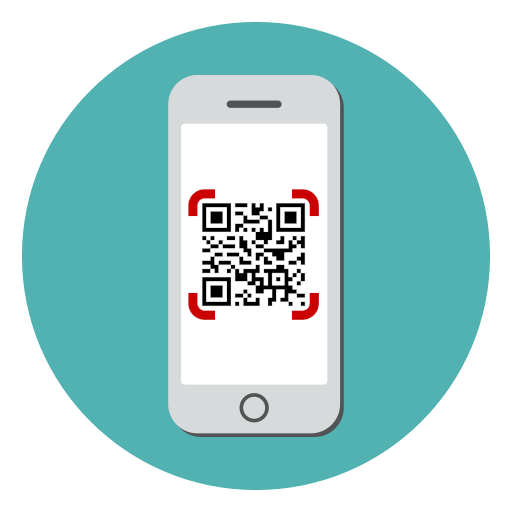
QR-код — специальный матричный код, разработанный еще в 1994 году, который приобрел широкую известность лишь несколько лет назад. Под QR-кодом может быть скрыта самая разнообразная информация: ссылка на веб-сайт, изображение, электронная визитка и т.д. Сегодня мы рассмотрим, какие существуют методы распознавания QR-кодов на iPhone.
На iPhone отсканировать QR-код можно двумя способами: штатными средствами и с помощью специальных приложений.
Способ 1: Приложение Камера
В iOS 11 появилась одна очень интересная возможность: теперь приложение Камера может автоматически искать и распознавать QR-коды. Вам потребуется лишь убедиться, что соответствующая настройка включена в параметрах смартфона.
- Откройте настройки iPhone и перейдите в раздел «Камера».
- В следующем окне убедитесь, что у вас активирован пункт «Сканирование QR-кода». При необходимости внесите изменения и закройте окно настроек.
- Теперь можно приступать к расшифровке информации. Для этого запустите приложение Камера и наведите смартфон на изображение QR-кода. Как только код будет распознан, в верхней части окна появится баннер с предложением открыть ссылку.
- В нашем случае под QR-кодом спрятана ссылка на веб-сайт, поэтому после выбора баннера на экране запустился браузер Safari, который начал загружать закодированную страницу.
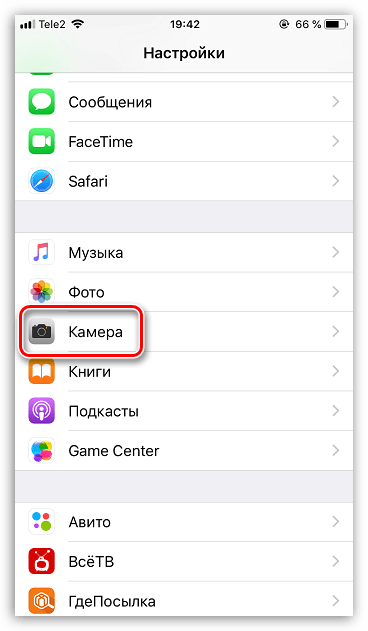
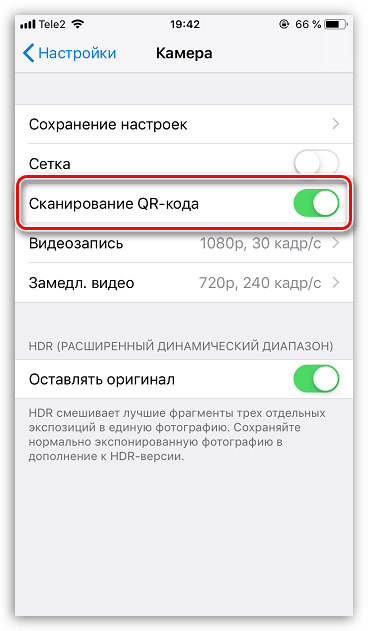
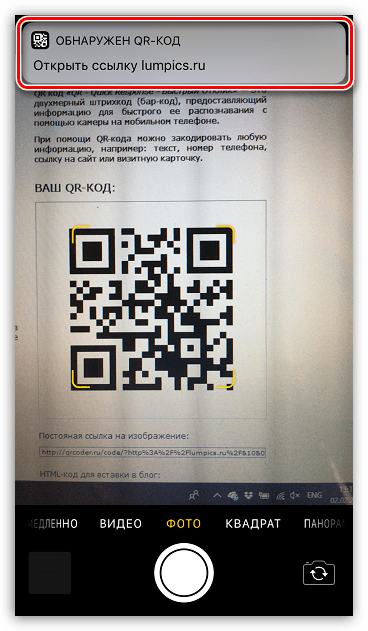
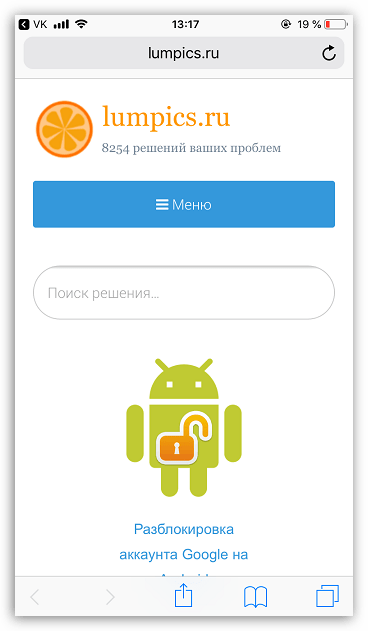
Способ 2: QRScanner
Сторонние приложения для сканирования, которые распространяются в App Store, предоставляют больше возможностей, нежели штатные средства iPhone. Более того, если вы являетесь владельцем устаревшей модели яблочного смартфона, то наверняка у вас нет возможности обновиться до одиннадцатой версии. А значит, подобные приложения — это единственная возможность наделить свой телефон функцией сканирования.
Скачать QRScanner
- Загрузите QRScanner бесплатно из App Store.
- Запустите приложение. При первом запуске вам потребуется предоставить доступ к камере.
- Наведите камеру телефона на QR-код или штрих-код. Как только информация будет распознана, в приложении автоматически откроется новое окно, в котором будет отображено содержимое.
- Поскольку в нашем случае в QR-коде спрятана ссылка, для перехода на сайт потребуется выбрать желаемый пункт, например, «Открыть URL-адрес в Google Chrome», если вы пользуетесь данным веб-обозревателем на iPhone.
- Если же QR-код сохранен на устройстве в виде изображения, выберите в главном окне программы иконку с картинкой.
- Следом на экране откроется Фотопленка iPhone, где и потребуется выбрать картинку, содержащую QR-код. После приложение приступит к распознаванию.
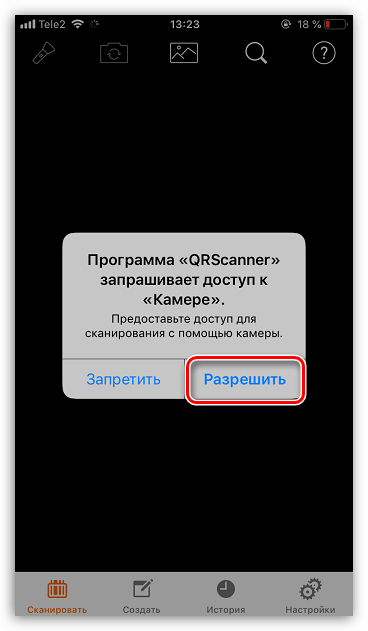
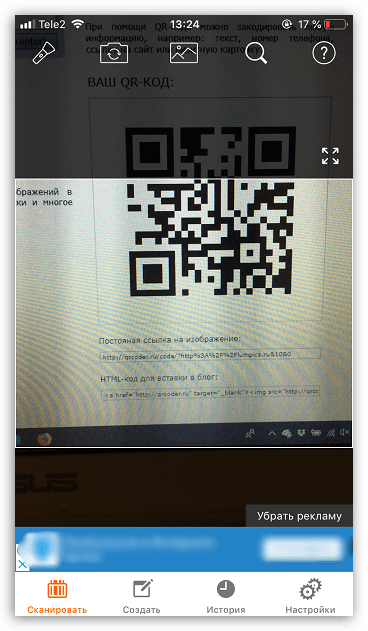
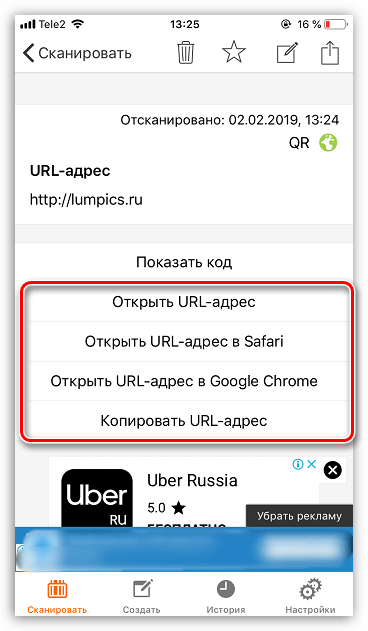
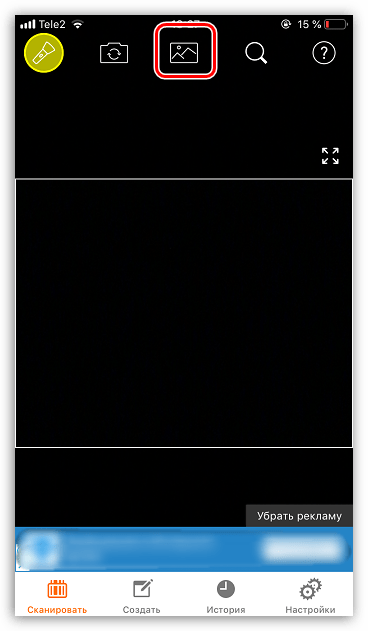
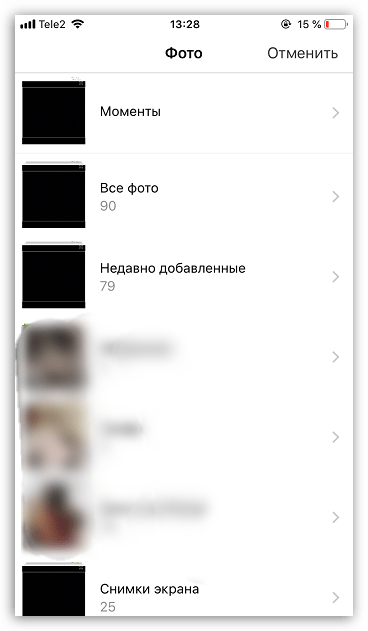
Способ 3: Kaspersky QR Scanner
Не все ссылки, которые скрываются под QR-кодами, являются безопасными. Некоторые из них ведут на вредоносные и фишинговые ресурсы, которые могут нанести серьезный вред устройству и вашей конфиденциальности. И чтобы обезопасить себя от возможной угрозы, рекомендуется использовать приложение Kaspersky QR Scanner, которое является не только сканером, но и защитным инструментом против вредоносных веб-сайтов.

Скачать Kaspersky QR Scanner
- Загрузите бесплатное приложение Kaspersky QR Scanner по ссылке выше из App Store и установите на Айфон.
- Для начала работы вам потребуется принять условия лицензионного соглашения, а затем предоставить приложению доступ к камере.
- Наведите видоискатель приложения на сканируемое изображение. Как только оно будет распознано, на экране автоматически откроется результат. Если ссылка безопасная, сайт немедленно загрузится. Если же у Касперского возникнут подозрения, переход по ссылке будет прерван, а на экране отобразится предупреждение.
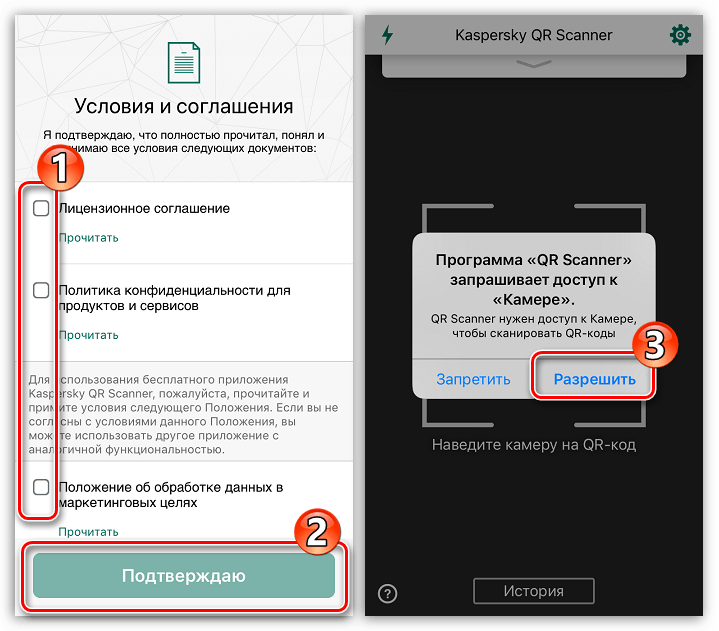
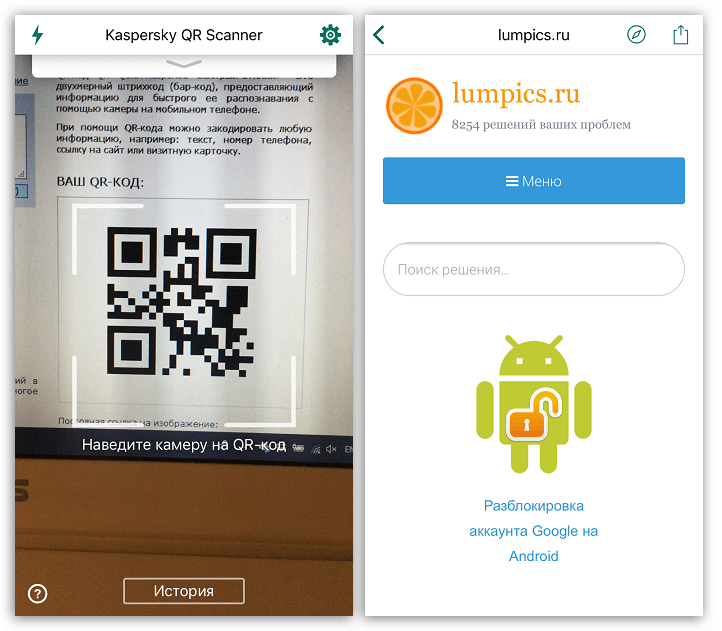
Данные способы позволят вам в любой момент отсканировать QR-код и получить скрытую под ним информацию.

Мы рады, что смогли помочь Вам в решении проблемы.

Опишите, что у вас не получилось.
Наши специалисты постараются ответить максимально быстро.
Помогла ли вам эта статья?
ДА НЕТ
Еще статьи по данной теме:
Знаете ли Вы, как сканировать QR код на Айфоне? Раз уж Вы здесь, значит, вопрос актуален. Я не буду долго писать, для чего нужны современные штрих-маркеры, облаченные в монохромный квадрат, но расскажу, как на различных версиях iOS оперативно узнавать информацию.
В зависимости от операционной системы QR код считать Айфоном можно двумя способами, о каждом подробнее.
Способ 1. Если версия iOS 11 и выше
Система сканирования встроена в устройство с ОС выше 11, что позволяет без использования дополнительных программных средств считывать QR-код. Для начала убедимся в актуальности ОС.

Сейчас узнаем, где в Айфоне QR код, проверим наличие возможности сканирования и включим её.
- Переходим в раздел «Настройки».

- Выбираем пункт «Камера».

- Находим «Сканирование» и с помощью ползунка активируем.

Теперь нужно проверить, как работает QR код-сканер онлайн с камеры Айфона. Для этого подготовьте любой чек, упаковку и т.д., на которых содержится искомый квадрат. После чего выполните следующее:
- Перейдите в меню смартфона →тапните на «Камера».

- Наведите камеру непосредственно на изображение штриха.

- Все происходит мгновенно → на экране отобразится информация.

В зависимости от зашифрованной информации данные могут отобразиться сразу, либо потребуется переход в Интернет и Вам будет предложено открыть Safari.
Надеемся, что эта небольшая инструкция ответила на ваш вопрос о том, как отсканировать QR код iPhone онлайн, и теперь эта задача не вызовет у вас затруднений.
Способ 2. Если версия iOS ниже 11
Возник вопрос о том, как считать QR код на iPhone через камеру, если ваша версия iOS ниже 11? На самом деле, всё намного проще, чем кажется. В AppStore представлены приложения, которые помогут быстро и без сложностей отсканировать изображение.
Для начала стоит убедиться в том, что встроенной функции у вас действительно нет, для этого:
- Проверим версию ПО → в данном случае v. 10.3.2 (сборка 14F89).

- Выберите «Настройки» → «Фото и Камера».

- Встроенной возможности нет.

Если вы хотите скачать для QR код на Айфоне с IOS нужное приложение, но не знаете, какое выбрать, мы подготовили для вас небольшой список с наиболее популярными и проверенными программами. Советуем выбрать что-то из этого:
- QRCode – сканер, оценка 4.7, доступна к бесплатной загрузке. Поддерживает русский язык. Подробное описание в скринах.



- QR Code & QR Scanner – звезд также 4.7. Принцип работы покажу именно по ней → загрузите → откройте



Чтобы сканировать QR код с iPhone онлайн, необходимо выполнить следующие действия:
- Запустить приложение → навести на квитанцию / чек / приложение / упаковку и т.д. → считывание произойдет моментально.

- Информация отобразится на экране в виде текстовой информации / ссылки на сайт / визитной карточки и т.д. в зависимости от типа зашифрованной информации.

Теперь вы сможете воспользоваться любым из вышеуказанных приложений для считывания QR кода для Apple iPhone и легко решить свою проблему!
Что делать, если сканирование не работает?
Выполнили все действия из описанных выше инструкций, но сканирование QR кода на iPhone по-прежнему не работает? Следует поэтапно разобраться с возможными причинами, порой проблема кроется в незначительных вещах и легко исправляется.

- Проверьте работоспособность с помощью другого маркера, возможно сканируемый поврежден и не читается.
- Вернитесь к первым шагам инструкции → посмотрите, не требует ли система обновлений, для повышения версии до 11 и выше, чтобы воспользоваться встроенными средствами, предварительно включив их.
- Если используете стороннее приложение, проверьте наличие обновлений, в случае отсутствия последних – обратитесь к разработчику или следуйте дальше по инструкции.
- Если предыдущие пункты выполнены и изменений не произошло, тогда попробуйте установить другое приложение.
- Проверьте камеру на вопрос пыли, царапин и т.д. Также могут мешать механические повреждения.
Вот и подошла к концу наша статья, надеемся, что она оказалась для вас полезной! Если у вас остались какие-либо вопросы, то вы можете задать их в комментариях.
В современном мире людям нередко требуется использовать QR-код. Отсканировать его можно при помощи смартфона фирмы Apple. Сделать это несложно — применяют стандартные и иные методики, которые позволят переместиться в искомый раздел. В некоторых случаях важно знать, как отключить эту функцию, если она больше не нужна. Когда простые способы не помогают, выясняют, как сканировать QR-код на Айфоне при полном отсутствии работоспособности раздела.

Обычный сканер QR-кода для Айфона работает в автоматическом режиме. Достаточно открыть опцию в быстром экране уведомлений, наведя устройство на область штрихкода.
На экране сразу появится ссылка, по которой переходят, чтобы использовать ее в полной мере. Можно применять стандартные способы или иные варианты.
Стандартные способы
В первую очередь рекомендуется воспользоваться настройками камеры, которую наводят на требующийся объект, чтобы отсканировать его.
Лишь на некоторых устройствах такой функционал не работает, если настройки не обновлены до последней версии.
Если требуется использовать настройки камеры, выполняют последовательные действия, чтобы сканирование начало действовать на смартфоне:
- заходит в ярлык «Настройки», ищут раздел с названием «Камера»;
- после открытия раздела в верхней области меню находят строчку «Сканирование кодов», где нужно кликнуть на ползунок, чтобы он загорелся зеленым цветом.

После перечисленных действий камера в автоматическом режиме будет считывать штрихкод, который содержит квадраты разных размеров.
Если информация считывается правильно, снизу будет появляться дополнительная строка, рекомендующая пользователю перейти по заданному направлению.
Когда опция больше не требуется, повторно заходят в настройки камеры, отключая ползунок, чтобы он перестал считывать информацию.
Для данных, которые считала система, выделяют следующие особенности:
- отсутствие сохранения в браузере или памяти телефона, без повторного считывания вернуться в ту же область нельзя;
- если требуется запомнить информацию, рекомендуется сфотографировать штрих-код.
Если применять стандартные методы, чтобы узнать содержащуюся информацию, повторно зайти на ресурс будет невозможно.
Пользователь может сфотографировать зашифрованные квадраты, чтобы впоследствии воспроизвести их через приложение или другой смартфон.

Варианты сканирования онлайн
Стандартный сканер может узнавать изображения, находящиеся вне смартфона. Если штрихкод расположен внутри телефона, например, на интернет-странице, потребуется выяснить, как считать QR код на iPhone. Применяют стороннее приложение, которое может переходить по требующейся ссылке онлайн.
Помимо скачивания стороннего софта, рекомендуется обновить операционную систему, тогда действия будут совершаться быстрее и продуктивнее.
Выделяют следующие распространенные приложения:
- сканер QR от MediSeek — наиболее скоростное программное обеспечение, работающее мгновенно;
- QR Code от TinyLab — помимо основной функции, можно создавать собственные куаркоды (например, для бизнеса).
Сторонние приложения намного информативнее и лучше, чем встроенный ресурс.
Для скачанных приложений выделяют следующие особенности и преимущества:
- простой алгоритм действий;
- четкая навигация;
- выведение результатов в отдельное окно, эти данные можно удалять, копировать, редактировать;
- сохранение значений в историю, откуда можно переходить по ссылке повторно;
- создание собственного куаркода, для которого можно выбрать шаблон, подобрать номер телефона или сообщения, добавить информацию.

Процесс сканирования с пошаговой инструкцией
Если у пользователя операционная система iOS 11, распознать значение можно по следующим этапам:
- Первоначально заходят в «Настройки», где выбирают раздел «Камера».
- Ищут строку с названием «Сканирование», убеждаясь, что ползунок активирован (или включают его заново).
- Наводят камеру на любой штрих, например, расположенный на упаковках от продуктов питания.
- Подключают камеру на устройстве, наводят его на требующуюся область, ожидают несколько секунд.
- Сканирование должно воспроизвестись в автоматическом режиме, на экране сразу отображается информация, рассказывающая пользователю о продукте.
Не стоит пугаться, если телефон порекомендует перейти по предложенной ссылке. Это означает, что информация передается не сразу, а содержится на отдельном сайте.
При использовании смартфона iPhone по умолчанию применяется браузер Safari.
Если же операционная система не обновлена или не может обновляться до 11 версии, действия немного отличаются.
Как на Айфоне сканировать QR в том случае, когда использует несколько устаревшая операционная система:
- первоначально проверяют, до какой версии обновлено программное обеспечение, делать это можно по последовательному пути «Настройки» — «Основные» — «Об этом устройстве» — графа «Версия»;
- если обновление ниже 11 версии, повторно заходят в ярлык «Настройки», затем заходят в раздел «Фото и камера».
В этом случае пользователь не применит встроенные ресурсы. Ему потребуется скачивать отдельное приложение, которое сможет не только сканировать и передавать информацию, но и выполнять множество других функций.
При использовании стороннего приложения сканирование воспроизводится именно через него:
- Первоначально открывают приложение, подключая через него камеру.
- Наводят камеру на требующуюся область, чтобы воспроизвести считывание информации.
- Если данные содержатся на внутреннем файле, открывают его через приложение, который в автоматическом режиме начинает узнавать содержащиеся данные.
В отличие от встроенных ресурсов, на сторонних приложениях полученные данные можно сохранить и воспроизводить заново через галерею.

Настройка и использование QR-кода с помощью пункта управления
Еще один популярный метод — применение пункта управления. Он располагается в шторке, которая выдвигается при смахивании пальцем снизу вверх. Ее можно использовать без разблокировки смартфона, кликнув на нижнюю область расположения Face ID.
В этой зоне расположены и другие опции, например, параметры яркости, фонарик, авиарежим, Bluetooth, беспроводная сеть. В нижней части расположен значок QR-кода. Если его нет, выполняют последовательные действия:
- переходят в ярлык настроек, выбирая раздел «Пункт управления»;
- в нижней части выбирают опцию «Настроить элементы управления»;
- появляется список элементов, где нужно выбрать именно куар-код;
- кликают на нужную строку по значку «Плюс».
Как только пользователь нажимает на требующийся значок, открывается камера. Вместе с ней активируется фонарик, чтобы лучше фиксировать данные.
Как отключить опцию сканирования QR-кода
Бывают случаи, когда опция не нужна пользователю. Например, если требуется освободить пространство на панели управления или сберечь электроэнергию на телефоне. Тогда выполняют ряд последовательных действий в обратном порядке:
- Заходят в ярлык «Настройки», расположенный в основном меню.
- Переходят в раздел «Камера», расположенный посередине предложенных входов.
- Ищут ползунок, расположенный напротив значения «Сканирование».
- Кликают по нему, чтобы зеленое значение стало серым, это означает, что оно отключается.
Если пользователю удалось сделать это, через камеру будет работать только основная функция. Остальные разделы открываться не смогут. Ее часто отключают люди, которые пользуются встроенным приложением, поэтому стандартная опция не требуется.
Даже если человек отключил скан, его всегда можно включить повторно, воспользовавшись настройками. То есть встроенный функционал не удаляется, а лишь на время прекращает работу.

Что делать, если сканирование не работает
Бывают случаи, когда скан не воспроизводит содержащуюся информацию, поэтому ею невозможно воспользоваться. Подобное свойство встречается по следующим причинам:
- не обновленная операционная система;
- отключенный ползунок на функции скана;
- повреждение камеры.

Чтобы исправить ситуацию, выполняют ряд последовательных действий. Начинают с самых простых методов, постепенно переходят на более сложные и профессиональные способы.
- Проверка подключения. Для этого заходят в «Настройки», «Камера». Проверяют, включен ли ползунок на строке «Сканирование». Если он отключен, кликают по нему один раз, чтобы появилась зеленая метка.
- Отсутствие настройки со сканированием. Это означает, что телефон содержит старое программное обеспечение, поэтому функция не воспроизводится.
- Скачивание стороннего приложения. Его ищут в официальном магазине Apple Store, чтобы не допустить скачивании вирусной программы. Устанавливают выбранное приложение на телефон, открывают, пробуют сканировать.
То есть всего существует 2 метода, чтобы прочитать содержимое куаркода. Действенны оба из них, но применение стороннего приложения предоставляет пользователю намного больше функций в устройстве.
В современном мире практически каждая продукция содержит штрихкоды. Они требуются и в иных случаях. Например, для расшифровки содержимого скидочных карт. В первую очередь требуется выяснить, где содержится куар-код на Айфоне. Если он есть, можно воспользоваться стандартными функциями. При его отсутствии или потребности в больших опциях обращаются к приложениям, находящимся в магазине Apple Store.
Последнее обновление — 12 июля 2022 в 06:56
